win7笔记本休眠不断网
发布时间:2016-12-02 10:11
对于这个win7笔记本休眠不断网的问题,我们该怎么去操作呢?那么下面就由小编来给你们说说win7笔记本休眠不断网的方法吧,希望可以帮到你们哦!
win7笔记本休眠不断网的解决方法
步骤分析及解决:
1:单击

按钮,在“计算机”选项上单击右键,选择“属性”选项。
2:在“系统”窗口中单击左上角的“设备管理器”链接文字,打开“设备管理器”窗口:如图1所示
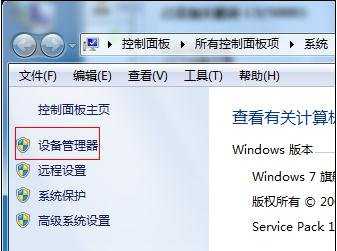
图1:设备管理器
3:展开“网络适配器”项目,在网卡对应的项目上单击右键,选择“属性”选项:如图2所示
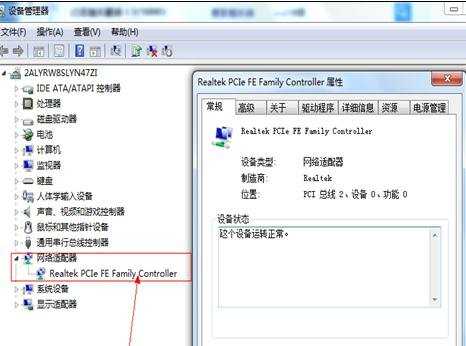
图2:网络适配器
4:在弹出的对话框中打开“电源管理”选项卡,然后取消选择“允许计算机关闭此设备以节约电源”复选框,最后单击“确定”按钮即可:如图3所示


win7笔记本休眠不断网的评论条评论